ランプ Linuxの略です 、 Apache 、 MariaDB 、および PHP 。ほとんどのWebサイトは、上記の組み合わせで動作します。上記の組み合わせがホスティングが行われているサーバーでのみ行われると思われる場合は、Linuxを搭載したPCで行うことができます。
ランプのインストール Linux Mint 他のLinuxと比較すると、非常にシンプルです。 環境。
他のLinux環境では、上記のすべてを個別のコマンドで個別にインストールする必要があります。しかし、 Linux Mint では 1つのコマンドでLAMPをインストールできます。
AMP(Apache、MySQL、PHP)をインストールする
ターミナルを開き、次のコマンドを実行します。
sudo apt-get install lamp-server^
コマンドを実行すると、ユーザーのパスワードを入力するように求められます。

次に、LAMPサーバーに必要なパッケージを検索します。最後に、パッケージのダウンロードとインストールを確認するように求められます。
Yと入力し、Enterキーを押します。
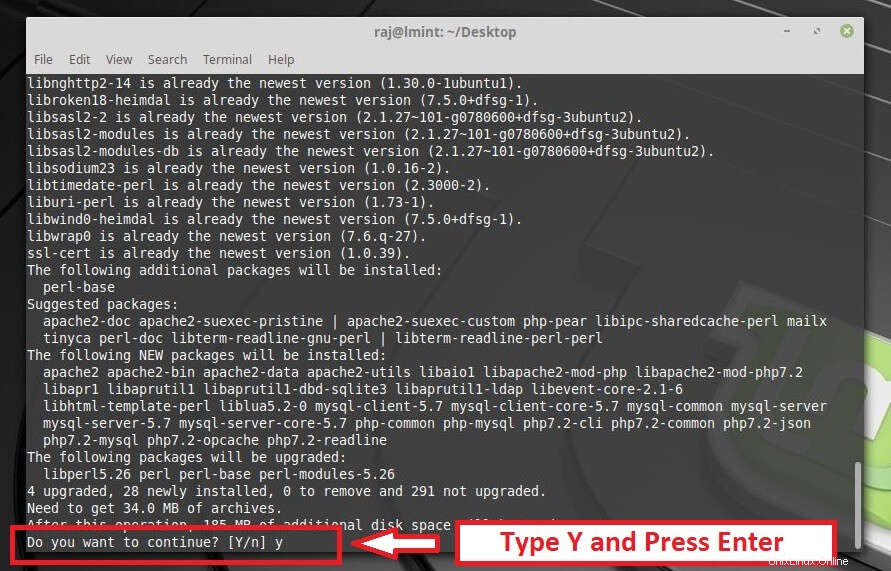
インストールが完了するのを待ちます。
Apacheのテスト
Apacheをテストする前に、Apacheサーバーを再起動してください。
sudo systemctl restart apache2
任意のWebブラウザを開き、Webアドレスに次のように入力します。
http:// localhost /または
http://your.ip.add.ressApache2Ubuntuのデフォルトページが表示されます。このページは、Apacheが正常に機能していることを確認します。
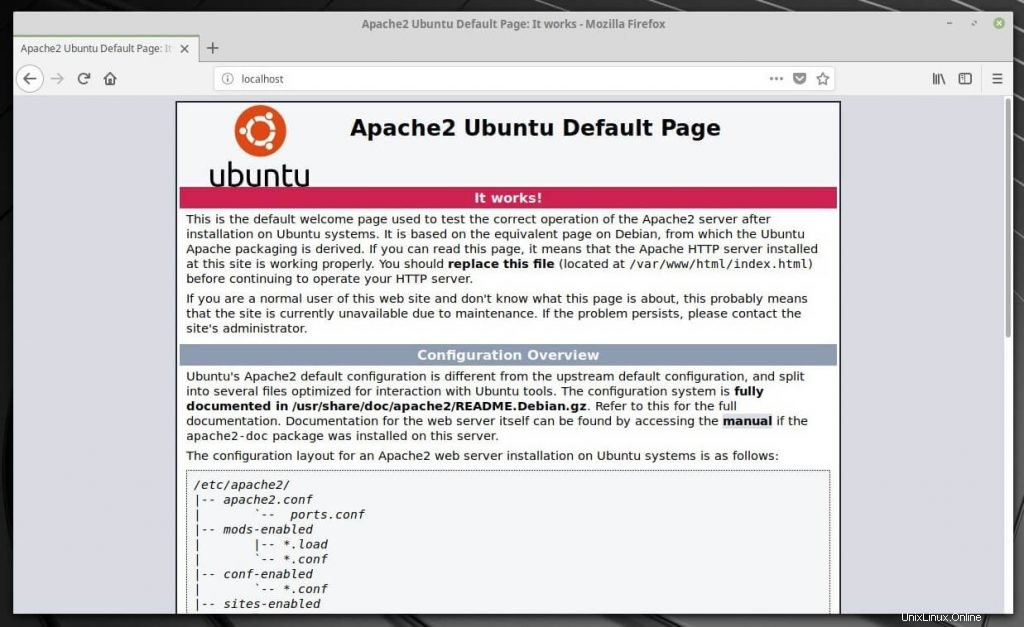 LinuxMintではApacheのデフォルトのドキュメントルートは/var/ www / htmlで、構成ファイルは/etc/です。 apache2/httpd.conf。追加の設定は/etc/ apache2/*対応のディレクトリに保存されます。
LinuxMintではApacheのデフォルトのドキュメントルートは/var/ www / htmlで、構成ファイルは/etc/です。 apache2/httpd.conf。追加の設定は/etc/ apache2/*対応のディレクトリに保存されます。 PHPのテスト
PHPをテストするには、ApacheWebサーバーのデフォルトのドキュメントルートに.phpファイルを配置します。
sudo nano /var/www/html/phpinfo.php
この行をコピーしてphpinfoファイルに貼り付けます:
<?php phpinfo(); ?>
次に、Webブラウザを開き、Webアドレスに次のように入力します。
http://localhost/phpinfo.phpまたは
http://your.ip.add.ress/phpinfo.phpページは次のようになります:

MySQLサポート情報:
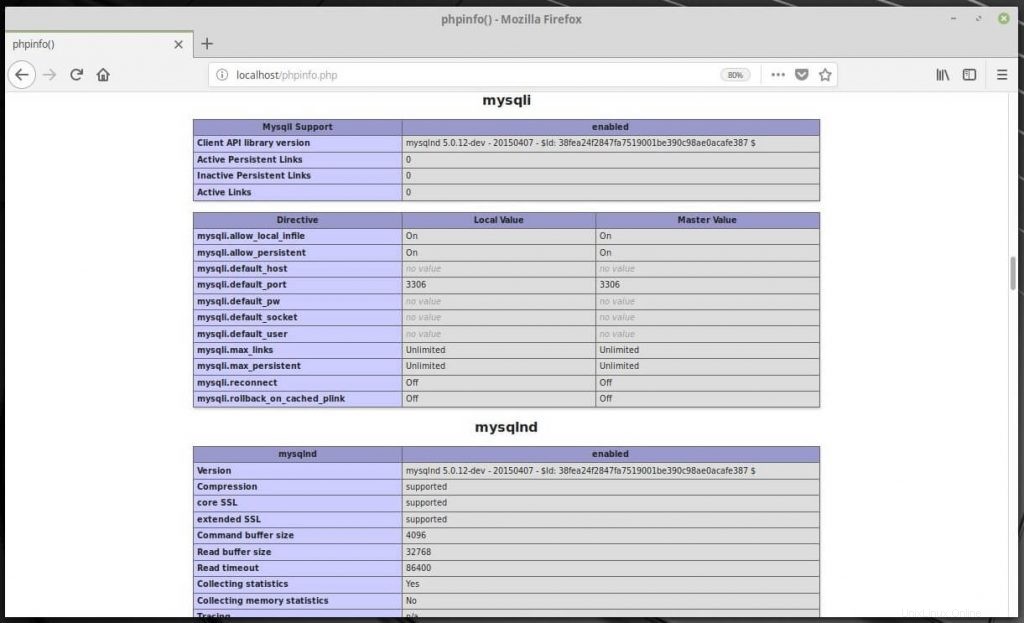
LinuxMint19にphpMyAdminをインストールします
次に、データベースを非常に簡単に管理するためのグラフィカルWebインターフェイスであるphpMyAdminをインストールします。
sudo apt-get install phpmyadmin
インストールにより、自動構成用のWebサーバーを選択するように求められます。スペースを使用してWebサーバーの種類を選択し、Enterキーを押します。
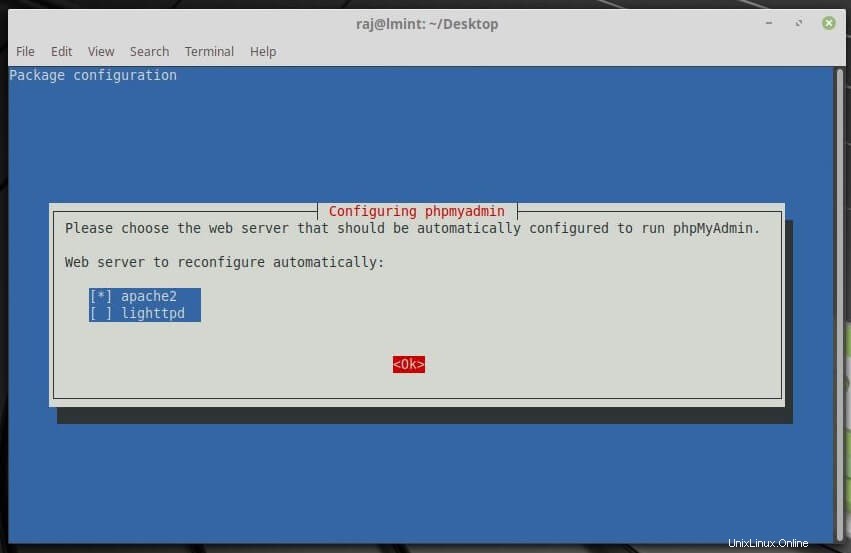 次の画面では、phpMyAdminのdb-commonというデータベースを構成するように求められます。
次の画面では、phpMyAdminのdb-commonというデータベースを構成するように求められます。
Tabキーを使用して[はい]を選択し、Enterキーを押します。
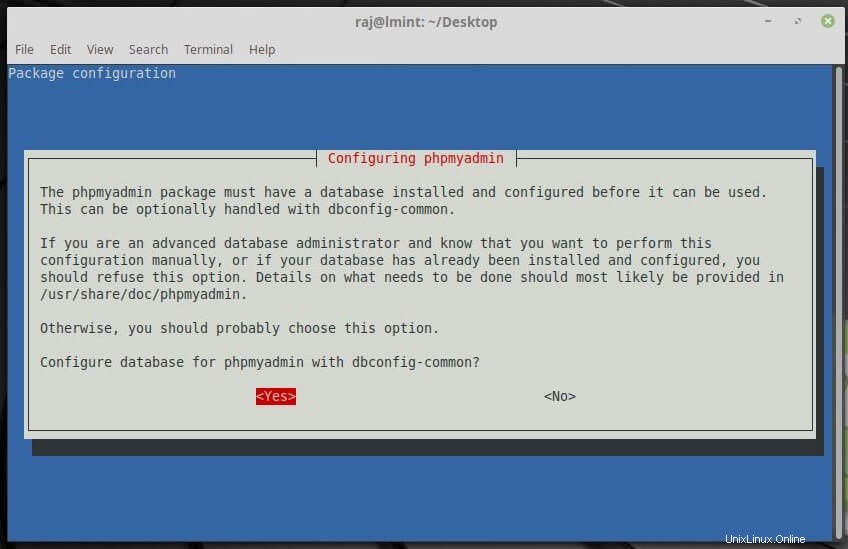
phpMyAdminのMySQLアプリケーションパスワードのパスワードを入力するように求められます。
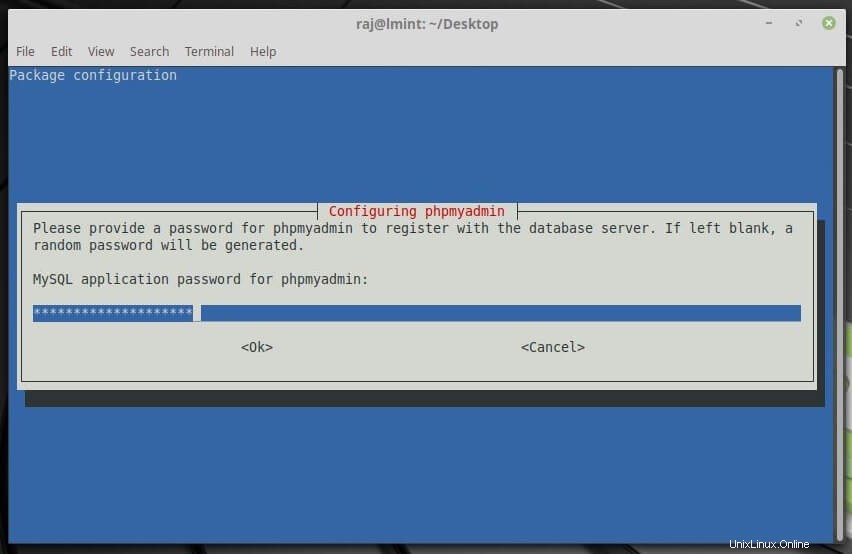
空白のままにすると、ランダムなパスワードが生成されます。希望のパスワードを入力してEnterキーを押します。
次の画面でパスワードを確認します。
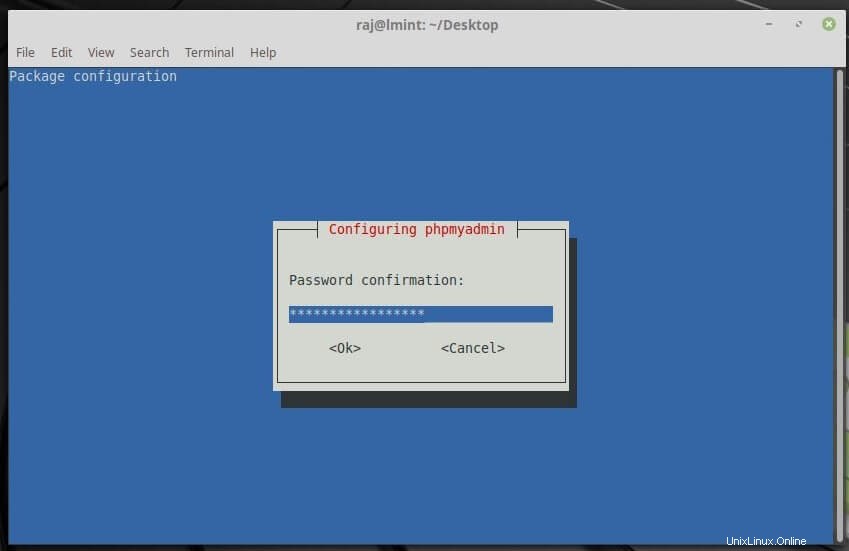
phpMyAdminのテスト
phpMyAdminを介してMySQLを管理する場合は、Mozilla Firefoxを開き、次のWebアドレスを入力します。
http:// localhost / phpmyadminまたは
http://your.ip.add.ress/phpmyadminMySQLログインページが表示されます。ユーザー名とパスワードを入力します。

ログイン後、phpMyAdminのメインページが表示されます。ここでは、データベースを非常に簡単に管理できます。
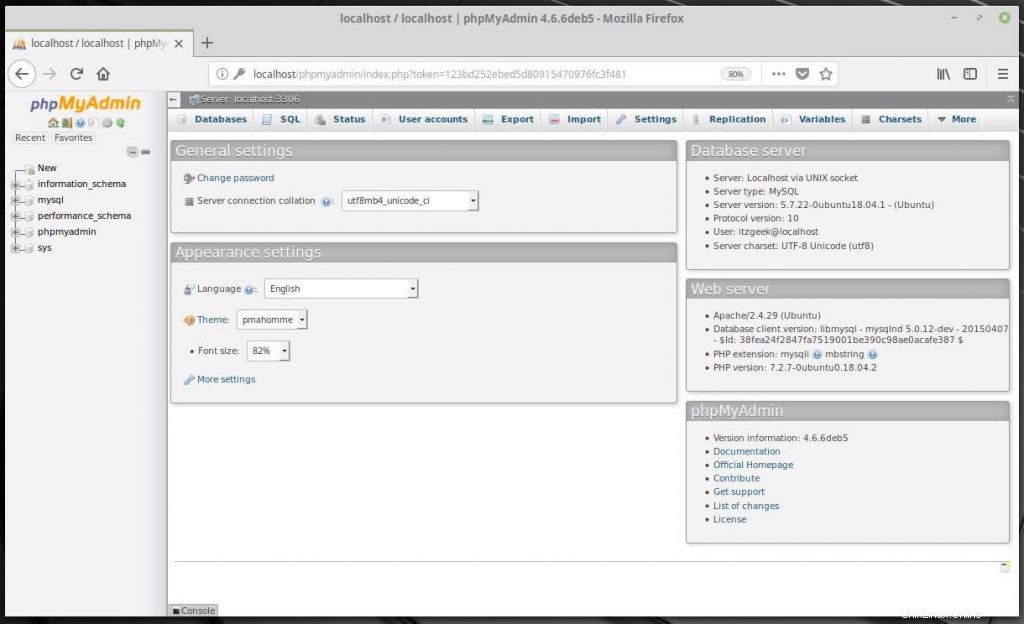 以上です。
以上です。